怎么还原win7系统任务栏的默认设置
发布时间:2017-10-17 19:06:27 浏览数: 小编:fuyuan
win7操作系统的桌面底部就是任务栏,任务栏主要由开始菜单、原因程序区、语言选项和通知区域等组成,给我们带来更加便捷的操作,用户也会将任务栏设置自己喜欢的风格或任务栏图标通知状态,有些用户在设置任务栏之后出现错误或不喜欢自己所设置的状态想还原默认设置,今天系统族小编教教大家怎么还原win7系统任务栏的默认设置,如下:
相关推荐:系统之家win7系统旗舰版
相关推荐:系统之家win7系统旗舰版
还原默认设置操作方法:
1、打开电脑之后,在任务栏的空白地方单击鼠标右键,然后直接选中里面的“属性”选项;
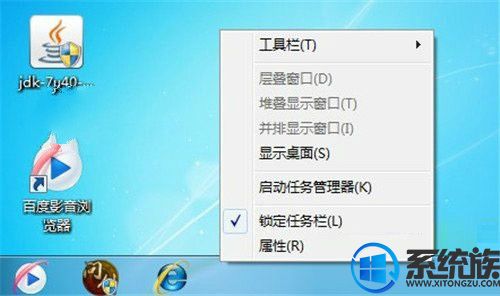
2、任务栏打开之后,在开始菜单属性界面直接将其切换到“任务栏”选项卡,接着再单击通知区域下面的“自定义”按键;
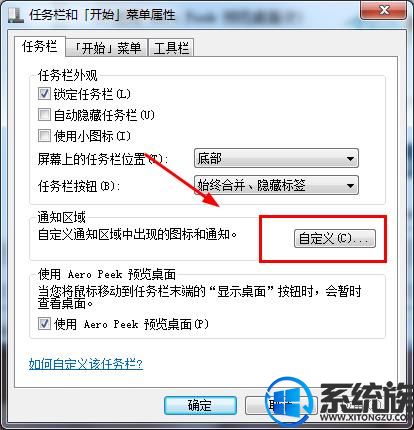
3、接着在弹出的通知区域图标界面里面,点击下面的“还原默认图标行为”选项,最后再单击确定按键就可以了。
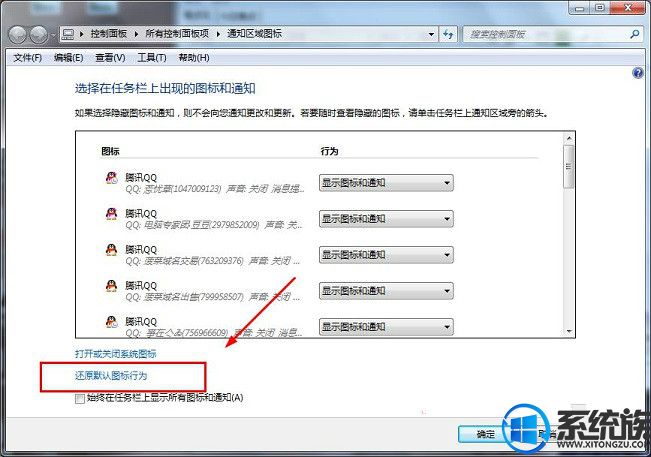
综上所述就是怎么还原win7系统任务栏的默认设置的解决办法了,希望系统族小编可以帮到大家。



















